Isolamento de voz em chamadas e reuniões do Microsoft Teams
Em ambientes movimentados, como aeroportos, workspaces lotados ou instalações remotas com conversas em segundo plano, o ruído ambiente pode interromper chamadas e reuniões do Teams. O isolamento de voz, um nível avançado de supressão de ruído que usa a IA para filtrar para sua voz somente a partir de ruídos e outras vozes ao redor, garante uma comunicação clara sem distrações para seus colegas ou clientes durante suas reuniões do Teams.
Como funciona
O isolamento de voz opera usando algoritmos avançados de IA na plataforma do Teams. Quando um usuário registra seu perfil de voz, o recurso analisa a entrada de áudio em tempo real para identificar a voz do usuário em meio ao ruído de fundo e outras vozes. Depois de isolado, o isolamento de voz emprega técnicas de filtragem adaptáveis para suprimir alto-falantes e ruídos estranhos, garantindo que apenas a voz do usuário seja transmitida a outros participantes.
Observação: O recurso de isolamento de voz será iniciado primeiro no Computador Windows. Suporte no MacOS a seguir.
Introdução
-
Para habilitar o isolamento de voz para suas chamadas ou reuniões do Teams, você deve ter uma configuração de perfil de voz. Para configurar seu perfil de voz, consulte: Use os Alto-falantes inteligentes do Microsoft Teams para identificar os participantes na sala em uma transcrição da reunião.
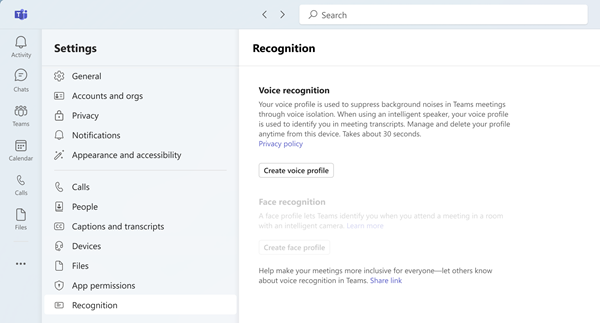
Observação: Se você não vir a guia Reconhecimento em seu cliente de área de trabalho do Microsoft Teams, o recurso poderá não estar habilitado para seu locatário. Entre em contato com o administrador de TI para obter mais informações.
-
Por padrão, o alternância de supressão de ruído está habilitado para todos os usuários do Teams. Depois de concluir a instalação do perfil de voz, a opção de isolamento de voz será selecionada automaticamente para você. Para verificar, prossiga para as configurações de áudio na reunião do Teams e role para baixo até a alternância de supressão de ruído. Habilite a alternância de supressão de ruído se ela ainda não estiver habilitada e você verá a sub-opção de isolamento de voz disponível.
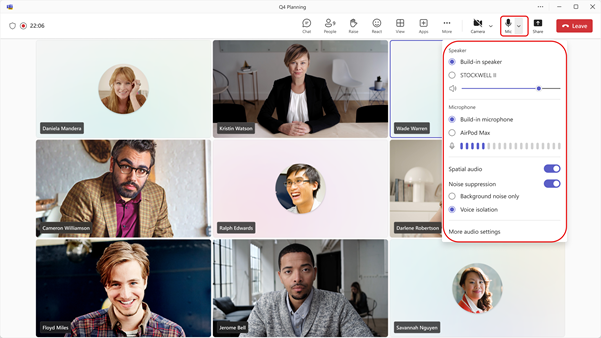
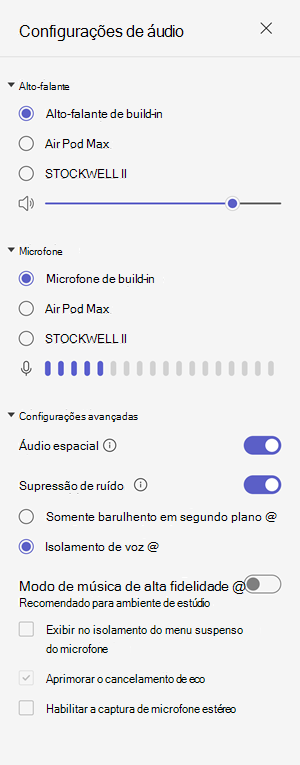
Como usar
Depois de habilitar o recurso de isolamento de voz, você verá algumas alterações na reunião do Teams para informar quando e como o recurso está funcionando. Confira a tabela abaixo para obter uma explicação das alterações.
|
Alterações na interface do usuário |
O que isso significa |
|---|---|
 |
O recurso de isolamento de voz está habilitado e pronto para sua chamada ou reunião do Teams. |
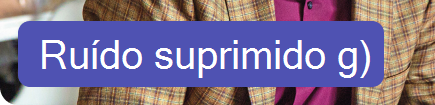 |
Se você entrar na reunião com o áudio mudo, verá o ícone Mudo ao lado do banner. |
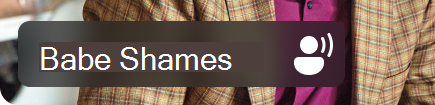 |
Apenas seu nome é exibido. Nenhum áudio indesejado é detectado, o isolamento de voz está em estado pronto. |
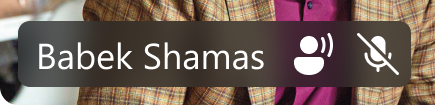 |
O áudio indesejado é detectado, a filtragem de ruídos e vozes indesejados está em andamento. |
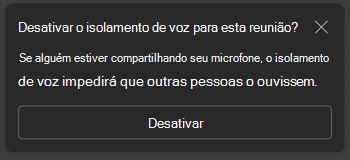 |
Você receberá essa notificação se alguém próximo for detectado (por exemplo, você e um colega estão compartilhando seu laptop para a reunião atual). Se você quiser que eles sejam ouvidos, selecione a opção "Desativar isolamento de voz". |
Solução de problemas
Sabemos que o isolamento de voz é importante para garantir a qualidade do áudio de chamada e reunião do Teams. Embora raro, caso haja problemas, o Teams alertará você imediatamente para informá-lo e aconselhá-lo sobre como resolve.
Para usar o recurso de isolamento de voz, os usuários precisarão registrar seu perfil de voz primeiro. Os usuários podem registrar seu perfil de voz e rosto em Configurações -> Reconhecimento no Cliente da Área de Trabalho do Microsoft Teams, desde que a política de registro esteja habilitada para sua organização. Se você estiver enfrentando problemas com o registro de sua voz, verifique se você está em um ambiente relativamente silencioso ou tente alterar o microfone conectado para melhorar a qualidade do áudio. Para saber mais, visite Usar alto-falantes inteligentes do Microsoft Teams para identificar os participantes na sala em uma transcrição da reunião.
Observações: Se você vir esses alertas com frequência ou achar que seu áudio de saída geralmente não está claro ou suprimido, recomendamos o seguinte:
-
Verifique se o cliente do Teams está atualizado. Se você vir uma opção para atualizar seu cliente do Teams, certifique-se de fazê-lo antes de tentar o isolamento de voz novamente.
-
Excluir e registrar novamente seu perfil de voz para garantir que o Teams tenha o perfil de voz mais recente para o isolamento de voz funcionar corretamente.
|
Alerta |
O que isso significa |
|---|---|
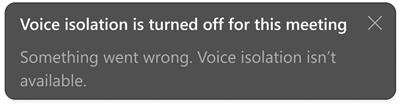 |
Há um problema em ativar a opção de isolamento de voz para sua reunião do Teams. Desligue e reinicie o Teams e o recurso de isolamento de voz será recarregado. |
 |
Seu computador desktop está enfrentando problemas de desempenho e não pode dar suporte à execução de modelos avançados de supressão de ruído no Teams neste momento. Para resolve, encerre os outros aplicativos em execução no computador da área de trabalho. Habilite novamente a opção de isolamento de voz nas configurações suspensas de áudio ou áudio. |
Artigos relacionados
Reduzir o ruído em segundo plano nas reuniões do Microsoft Teams - Suporte da Microsoft
Set-CsTeamsMeetingPolicy (SkypeForBusiness) | Microsoft Learn










